Курсовая работа: Компьютерное сопровождение технологии вышивания крестиком
Практическая значимость выполненной курсовой работы состоит в том, что разработанная и реализованная методика технологии вышивки крестиком с компьютерным сопровождении может быть использована студентом, практикантом или учителем технологии в каждой средней общеобразовательной школе.
ГЛАВА I . ФУНКЦИОНАЛЬНЫЕ ВОЗМОЖНОСТИГРАФИЧЕСКИХ РЕДАКТОРОВ В ГЕОМЕТРИЧЕСКОМ МОДЕЛИРОВАНИИ ОБЪЕКТОВ
При составлении и изложении материала данной обзорной главы курсовой работы нами использовались такие литературные источники, как «Курс компьютерной технологии» О. Ефимовой [16], «Информатика» А.Н. Степановой [27] и «Узоры вышивок» [29].
§1.1. ГРАФИЧЕСКИЙ РЕДАКТОР PAINT И ЕГО ФУНКЦИОНАЛЬНЫЕ ВОЗМОЖНОСТИ
Система Paint – простейший графический редактор, предназначенный для создания и редактирования растровых графических изображений в основном формате Windows (BMP) и форматах Интернета (GIFи JPEG). Он приемлем для создания простейших графических иллюстраций, в основном схем, диаграмм и графиков, которые можно встраивать в текстовые документы; в Paint можно создавать рекламу, буклеты, объявления, приглашения, поздравления и др.
Графический редактор Paint ориентирован на процесс «рисования» изображения и комбинирования готовых фрагментов, а не на обработку («доводку») готовых изображений, таких как отсканированные фотографии.
В вашем распоряжении различные средства и инструменты для «художественного» творчества – палитра цветов, кисть, аэрозольный баллончик, ластики для стирания, «карандаши» для рисования геометрических фигур (линий, прямоугольников, эллипсов, многоугольников). Редактор позволяет вводить тексты, и богатый набор шрифтов из комплекта Windows дают возможность выполнять на картинках эффектные надписи. Имеются и «ножницы» для вырезания фрагментов картинки, - вырезанный элемент можно переместить, скопировать, уменьшить, увеличить, развернуть. [20]
1.1.1. Основные функциональные возможности системы Paint
Как любая новая информационная технология графического редактора Paint обладает рядом функциональных возможностей, к которым относятся:
· Проведение прямых и кривых линий различной толщины и цвета.
· Использование кистей различной формы, ширины и цвета.
· Построение различных фигур - прямоугольников, многоугольников, овалов, эллипсов - закрашенных и не закрашенных.
· Помещение текста на рисунок.
· Использование преобразований - поворотов, отражений, растяжений и наклона.
1.1.2. Запуск и элементы окна в системе Paint
Начало и завершение работы с Paint . Для запуска графического редактора Paint используется следующий способ: кнопка “Пуск”, пункты подменю “Программы”, “Стандартные” и “Графический редактор Paint”.
Или можно выбрать в окне “Проводник” или “Мой компьютер” файл типа “Точечный рисунок bmp” и дать команду его открыть.
Для окончания работы с Paint можно использовать пункты меню “Файл”, и далее “Выход”.
Вид окна Paint . Окно графического редактора Paint имеет стандартный вид. В левом верхнем углу выводится имя файла рисунка, и затем название редактора Paint. В меню редактора входят команды «Файл», «Правка», «Вид», «Рисунок», «Параметры» и «?». В палитру инструментов входят кнопки «Выделение произвольной области» и «Выделение», «Ластик» и «Заливка», «Выбор цветов» и «Масштаб», «Карандаш» и «Кисть», «Распылитель» и «Надпись», «Линия» и «Кривая», «Прямоугольник» и «Многоугольник», «Эллипс» и «Скругленный прямоугольник» (по порядку сверху вниз). В левом нижнем углу расположена Панель цветов. При некоторых операциях с рисунком на экране временно появляются и другие Панели. Управлять работой в Paint можно посредством меню и панели инструментов. Существуют команды, вызываемые или только через меню, или только через панель инструментов.
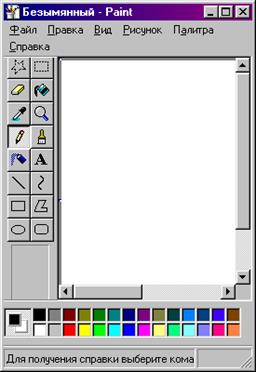
Рис. 1. Окно графического редактора Paint.
Задание размеров рисунка. Производится посредством выбора из меню Рисунок пункта Атрибуты и вводом в поля Ширина и Высота нужных значений. Таким образом, размеры текущего рисунка изменяются. Следует отметить, что если текущие размеры рисунка превышают новые размеры, то рисунок обрезается по правому и нижнему краю. Если новые размеры больше текущих размеров, то добавленная область получает текущий фоновый цвет. Чтобы отменить изменение, выберите команду Отменить в меню Правка . Пользователь может отменить три последних изменения. Также есть возможность выбрать единицы измерения и тип цветовой палитры (цветная или черно-белая) [19].
1.1.3. Создание рисунка. Панель инструментов. Палитра цветов
Создание рисунка . Для создания нового рисунка применяют пункты меню «Файл» и «Создать». После этого в рабочей области окна появится белый прямоугольник, на фоне которого и работают. Если рисунок, который ранее находился в рабочей области, не был сохранен, то перед его уничтожением ПК задаст вопрос: «Сохранять изменения в файле ...?» с вариантами ответа «Да», «Нет» и «Отмена». Выбор варианта «Отмена» приведет к отмене команды создания рисунка.
Для того чтобы рисовать, закрашивать, менять цвет, делать надписи, стирать и т.д. в Paint необходимо выбрать нужный инструмент. Для этого используется палитра инструментов. Необходимо щелкнуть на кнопке с нужным инструментом. После этого выбранная кнопка будет находиться в нажатом состоянии. Курсор мыши также изменит свою форму. Перемещение курсора по рабочей области при нажатой левой кнопке мыши приводит к использованию инструмента и изменению рисунка. При отжатой кнопке мыши происходит простое перемещение курсора без изменения рисунка [16].
1.1.4. Панель инструментов Paint
Графический редактор Paint оснащен для облегчения работы с ним – панелью инструментов, содержащей наиболее часто используемые инструменты рисования и оформления графического изображения.
На рисунке 2 представлены элементы панели инструментов графического редактора Paint.

Рис. 2.Панель инструментов.
Вкратце опишем функциональные возможности каждой ниши из панели инструментов системы Paint:
· Карандаш - при нажатой левой кнопки мыши за курсором мыши рисуется его след выбранного цвета толщиной 1 пиксель. При отпущенной левой кнопке след не рисуется.
· Кисть - действие похоже на карандаш, но можно менять форму кисти - кружок, квадратик, линия и др.
· Распылитель - рисование с эффектом распыления краски.
· Ластик - для стирания части рисунка. Можно менять размер ластика. Удаленный участок будет закрашен цветом фона.
· Заливка - позволит закрасить выбранным цветом внутреннюю часть произвольной замкнутой области. Для этого требуется выполнить щелчок в любой точке внутри области. Если область не является замкнутой, то закрасится вся рабочая область.